Python自动填表教程:网页表单提交技巧
时间:2025-08-04 22:19:26 225浏览 收藏
还在手动填写网页表单?效率太低了!本文为你提供一份详尽的Python自动填表教程,教你如何利用Python轻松实现网页表单的自动提交,告别重复性工作。文章深入解析了两种主流策略:**模拟浏览器操作(Selenium)**和**直接发送HTTP请求(Requests)**。针对不同类型的网页,选择合适的方案至关重要。Selenium适用于复杂、动态网页,能够模拟用户行为,处理JavaScript加载的内容;而Requests则更适用于结构简单、交互较少的网站,效率更高。此外,本文还探讨了自动化填表过程中常见的技术挑战,如动态内容加载、验证码、反爬机制等,并提供了相应的解决方案和优化技巧,助你提升脚本的稳定性和效率,让你彻底掌握Python自动填表的精髓。
Python进行网页自动化填表主要有两种策略:模拟浏览器操作(如Selenium)和直接发送HTTP请求(如Requests)。1. 模拟浏览器操作适用于复杂、动态网页,使用Selenium驱动浏览器,步骤包括安装配置、启动浏览器、定位元素、输入数据、处理等待等;2. 直接发送HTTP请求适用于结构简单、交互少的网站,使用Requests库构造请求,步骤包括分析请求、构造请求体、发送请求、处理响应等。选择方法时,通常优先尝试Requests,若遇动态加载或反爬机制则使用Selenium。Python优势在于丰富的库、简洁语法、跨平台及活跃社区。常见挑战包括动态内容、验证码、反爬机制、表单变化及会话管理。提升稳定性和效率的方法包括显式等待、稳定定位策略、异常处理、日志记录、无头模式、优化请求头、使用Session、代理IP及模块化代码。
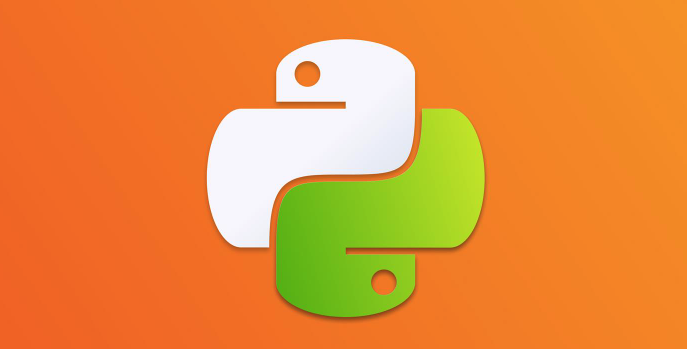
Python进行自动化填表,尤其是网页表单提交,核心在于模拟用户在浏览器中的操作,或者直接构造HTTP请求。这通常通过使用专门的库来实现,例如Selenium用于模拟浏览器行为,或者Requests库用于发送HTTP请求。选择哪种方式,取决于表单的复杂程度、网站的动态性以及你对底层网络协议的理解。
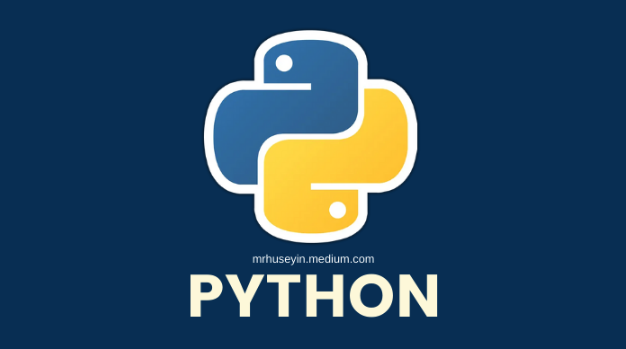
解决方案
自动化填表可以分为两种主要策略:模拟浏览器操作和直接发送HTTP请求。
1. 模拟浏览器操作 (使用Selenium)
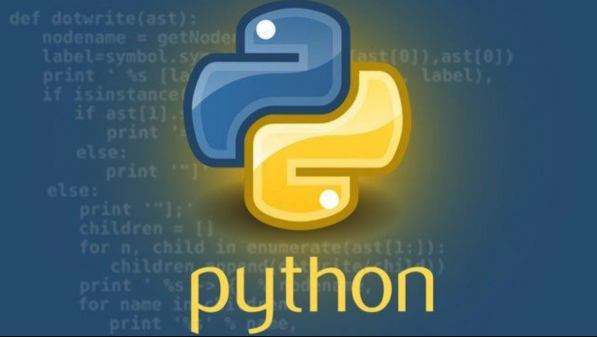
这种方法适用于绝大多数网页表单,特别是那些依赖JavaScript动态加载、存在复杂交互(如点击、拖拽、弹窗)的表单。Selenium是一个强大的工具,它通过驱动真实的浏览器(如Chrome, Firefox)来执行操作。
基本步骤:
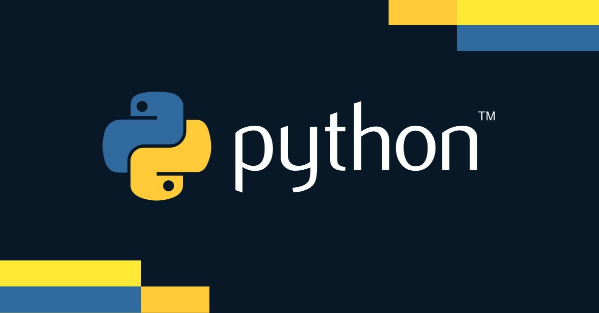
- 安装与配置: 你需要安装
selenium库,并下载对应浏览器版本的WebDriver(例如ChromeDriver)。 - 启动浏览器: 初始化WebDriver,它会启动一个浏览器实例。
- 导航到页面: 使用
driver.get()方法访问目标网页。 - 定位表单元素: 这是关键一步。你需要找到表单中的输入框、下拉菜单、按钮等元素。常用的定位方法包括:
find_element(By.ID, "element_id")find_element(By.NAME, "element_name")find_element(By.CLASS_NAME, "element_class")find_element(By.CSS_SELECTOR, "css_selector")find_element(By.XPATH, "xpath_expression")
- 输入数据: 使用
send_keys()方法向输入框填充文本。 - 选择选项: 对于下拉菜单,可以使用
selenium.webdriver.support.ui.Select类。 - 点击提交: 定位到提交按钮,然后使用
click()方法。 - 处理等待: 网页内容可能需要时间加载,使用显式等待(
WebDriverWait)比简单的time.sleep()更可靠。
示例代码片段 (使用Selenium):
from selenium import webdriver
from selenium.webdriver.common.by import By
from selenium.webdriver.support.ui import WebDriverWait
from selenium.webdriver.support import expected_conditions as EC
# 初始化Chrome浏览器,确保chromedriver在PATH中或指定路径
driver = webdriver.Chrome()
try:
driver.get("http://example.com/login") # 替换为你的目标登录页
# 等待用户名输入框加载完成
username_field = WebDriverWait(driver, 10).until(
EC.presence_of_element_located((By.ID, "username"))
)
username_field.send_keys("your_username")
password_field = driver.find_element(By.NAME, "password")
password_field.send_keys("your_password")
login_button = driver.find_element(By.XPATH, "//button[@type='submit']")
login_button.click()
# 简单等待页面跳转或加载完成
WebDriverWait(driver, 10).until(EC.url_changes("http://example.com/login"))
print("登录成功,当前URL:", driver.current_url)
except Exception as e:
print(f"发生错误: {e}")
finally:
driver.quit() # 关闭浏览器2. 直接发送HTTP请求 (使用Requests)
这种方法更高效,不启动浏览器,直接通过HTTP协议与服务器通信。它适用于表单结构相对简单、不依赖大量JavaScript交互的网站。你需要通过浏览器开发者工具(Network Tab)分析表单提交时发出的具体HTTP请求(POST或GET),包括URL、请求方法、请求头(Headers)和请求体(Payload)。
基本步骤:
- 分析请求: 在浏览器中手动提交表单,然后检查开发者工具的网络面板,找到表单提交对应的请求。
- 确定请求方法和URL: 通常是POST请求到某个特定的URL。
- 构造请求体: 收集表单字段的名称(name属性)及其对应的值。这些值将作为字典传递给
requests.post()或requests.get()的data参数。 - 发送请求: 使用
requests.post()或requests.get()发送请求。 - 处理响应: 检查响应状态码(如200表示成功)、响应内容(HTML、JSON等)来判断是否成功。
- 会话管理: 如果需要维持登录状态,使用
requests.Session()来自动处理cookies。
示例代码片段 (使用Requests):
import requests
# 假设这是一个简单的登录表单,提交到 /login
login_url = "http://example.com/login" # 替换为你的目标登录URL
# 构造表单数据
form_data = {
"username": "your_username",
"password": "your_password",
"csrf_token": "some_token_if_needed" # 某些网站会有CSRF token,需要先获取
}
# 模拟浏览器头部,增加真实性
headers = {
"User-Agent": "Mozilla/5.0 (Windows NT 10.0; Win64; x64) AppleWebKit/537.36 (KHTML, like Gecko) Chrome/91.0.4472.124 Safari/537.36",
"Referer": "http://example.com/login", # 模拟从登录页跳转
"Content-Type": "application/x-www-form-urlencoded" # 表单提交通常是这种类型
}
# 使用Session对象管理cookies,保持会话
with requests.Session() as session:
# 假设需要先访问登录页获取CSRF token或cookie
# response = session.get(login_url)
# if response.status_code == 200:
# # 从response.text中解析出CSRF token并更新form_data
# pass
response = session.post(login_url, data=form_data, headers=headers)
if response.status_code == 200:
print("表单提交成功!")
print("响应内容示例:", response.text[:200]) # 打印部分响应内容
else:
print(f"表单提交失败,状态码: {response.status_code}")
print("错误信息:", response.text)选择哪种方法,我通常会先尝试Requests,因为它更轻量高效。如果遇到JavaScript渲染、复杂交互或者反爬机制,Requests搞不定时,我才会转向Selenium。
为什么选择Python进行网页自动化填表?
我个人觉得,Python的生态圈简直是为这类“偷懒”的需求量身定制的。它在这方面有着无与伦比的优势。
首先,库的丰富性是压倒性的。无论是Selenium这种能模拟人类操作的“重型武器”,还是Requests这种直接与服务器对话的“轻量级选手”,Python都有成熟且易用的库支持。你几乎总能找到适合你特定需求的工具。
其次,语法简洁易懂。Python代码读起来就像是英文句子,这大大降低了学习门槛。即使你不是专业的程序员,也能相对快速地掌握如何编写自动化脚本。这对于那些需要快速解决问题,而不是深入研究编程语言本身的场景来说,简直是福音。
再者,跨平台特性。无论你用的是Windows、macOS还是Linux,Python脚本都能运行,这让你的自动化方案具有很好的通用性。
最后,活跃的社区支持。在使用过程中遇到问题?Stack Overflow、GitHub上总能找到类似的讨论和解决方案。这种庞大的用户基础和活跃的贡献者社区,为自动化填表提供了坚实的后盾。说白了,就是遇到坑了,总有人帮你填。
自动化填表有哪些常见的技术挑战?
说实话,自动化填表这事儿,看起来简单,但实际操作起来,坑可不少。我每次做类似项目,总会遇到那么几个让人头疼的问题。
最常见的就是动态加载内容。现在网站都喜欢用AJAX、React、Vue这些前端框架,页面内容不是一次性加载完的,很多数据是用户操作后才异步请求的。Requests库就很难处理这种,因为它只管发请求,不管页面渲染。这时候Selenium就显得非常必要,因为它能等待这些动态内容加载出来。
然后是验证码。每次遇到验证码,我都想骂街。那玩意儿就是来恶心自动化程序的。文字验证码、图片验证码、滑块验证码,还有Google的reCAPTCHA,每一种都想方设法阻止你。虽然有一些第三方服务可以识别,但成本高,准确率也非100%,而且还可能被网站识别出来。这几乎是自动化填表中最难逾越的障碍之一。
还有就是反爬机制。网站为了防止被滥用,会设置各种反爬措施,比如检测User-Agent、Referer、IP访问频率、Cookie、甚至是鼠标轨迹和键盘输入模式。你填表填得太快,或者行为模式不像人类,分分钟就被封IP或者要求验证。我曾经就因为脚本跑得太快,被一个网站直接弹了个“机器人验证”出来,搞得我哭笑不得。
表单结构变化也是个烦恼。网站改版是常有的事,可能只是改了一个输入框的ID或者class,你的定位器就失效了。这需要你定期检查和维护脚本。
最后,会话管理。有些表单提交需要保持登录状态,或者在多个步骤之间传递特定的token。如果处理不好Cookie和Session,就可能导致提交失败。
如何提升自动化填表的稳定性和效率?
提升自动化填表的稳定性和效率,这绝对是实践中需要反复打磨的。我发现,很多时候,稳定性比速度更重要。一个能跑通90%的脚本,比一个偶尔崩溃的100%脚本强太多了。
提升稳定性:
- 使用显式等待 (Selenium):这是我强调最多的。永远不要用
time.sleep()去猜测页面加载时间。用WebDriverWait配合expected_conditions,让程序智能地等待元素出现、可点击或URL变化。这样可以有效应对网络延迟和页面加载差异。 - 选择稳定的定位策略:定位元素时,优先使用ID。ID是唯一的,最稳定。其次是
name属性。CSS选择器通常比XPath更简洁和稳定,XPath虽然强大,但路径一旦改变,就容易失效。尽量避免使用过于复杂的XPath。 - 加入异常处理:用
try-except块包裹关键操作。比如,find_element可能因为元素不存在而抛出异常,捕获这些异常可以防止脚本中断,并让你知道哪里出了问题。 - 日志记录:详细的日志能帮你快速定位问题。记录每个步骤的状态、遇到的错误信息,甚至可以截图(Selenium)。当脚本跑了一夜,第二天发现没成功,日志就是你的救星。
提升效率:
- 无头模式 (Selenium):如果不需要看到浏览器界面,启用无头模式(
options.add_argument('--headless'))。这会大大节省系统资源,提高运行速度,尤其是在服务器上运行脚本时。 - 优化请求头 (Requests):当使用Requests时,尽量模拟真实的浏览器请求头,包括
User-Agent、Referer、Accept-Language等。这能让你的请求看起来更像人类行为,减少被反爬机制识别的风险。 - 使用
requests.Session():对于需要多次请求且保持会话状态的场景,使用requests.Session()对象非常关键。它会自动管理Cookie,避免每次请求都重新发送认证信息。 - 代理IP:如果需要大量提交或者目标网站有IP限制,使用代理IP池进行IP轮换是常见的策略。这能有效避免IP被封禁。
- 模块化代码:将不同的功能封装成函数或类,不仅代码更清晰,也方便复用和维护。比如,一个函数专门负责登录,一个函数负责填写特定表单。
总的来说,自动化填表是一个不断学习和适应的过程。网站的防护措施在升级,我们的自动化策略也需要不断迭代。
今天关于《Python自动填表教程:网页表单提交技巧》的内容就介绍到这里了,是不是学起来一目了然!想要了解更多关于Python,Requests,Selenium,网页表单,自动化填表的内容请关注golang学习网公众号!
-
501 收藏
-
501 收藏
-
501 收藏
-
501 收藏
-
501 收藏
-
412 收藏
-
247 收藏
-
422 收藏
-
284 收藏
-
363 收藏
-
371 收藏
-
170 收藏
-
438 收藏
-
253 收藏
-
380 收藏
-
471 收藏
-
265 收藏
-

- 前端进阶之JavaScript设计模式
- 设计模式是开发人员在软件开发过程中面临一般问题时的解决方案,代表了最佳的实践。本课程的主打内容包括JS常见设计模式以及具体应用场景,打造一站式知识长龙服务,适合有JS基础的同学学习。
- 立即学习 543次学习
-

- GO语言核心编程课程
- 本课程采用真实案例,全面具体可落地,从理论到实践,一步一步将GO核心编程技术、编程思想、底层实现融会贯通,使学习者贴近时代脉搏,做IT互联网时代的弄潮儿。
- 立即学习 516次学习
-

- 简单聊聊mysql8与网络通信
- 如有问题加微信:Le-studyg;在课程中,我们将首先介绍MySQL8的新特性,包括性能优化、安全增强、新数据类型等,帮助学生快速熟悉MySQL8的最新功能。接着,我们将深入解析MySQL的网络通信机制,包括协议、连接管理、数据传输等,让
- 立即学习 500次学习
-

- JavaScript正则表达式基础与实战
- 在任何一门编程语言中,正则表达式,都是一项重要的知识,它提供了高效的字符串匹配与捕获机制,可以极大的简化程序设计。
- 立即学习 487次学习
-

- 从零制作响应式网站—Grid布局
- 本系列教程将展示从零制作一个假想的网络科技公司官网,分为导航,轮播,关于我们,成功案例,服务流程,团队介绍,数据部分,公司动态,底部信息等内容区块。网站整体采用CSSGrid布局,支持响应式,有流畅过渡和展现动画。
- 立即学习 485次学习
